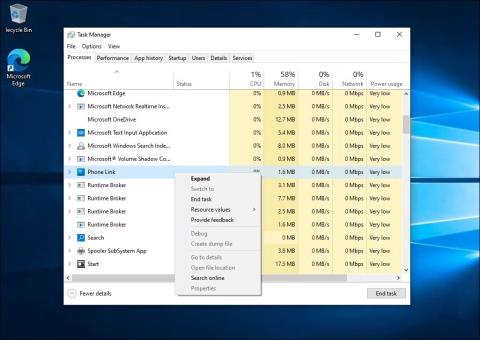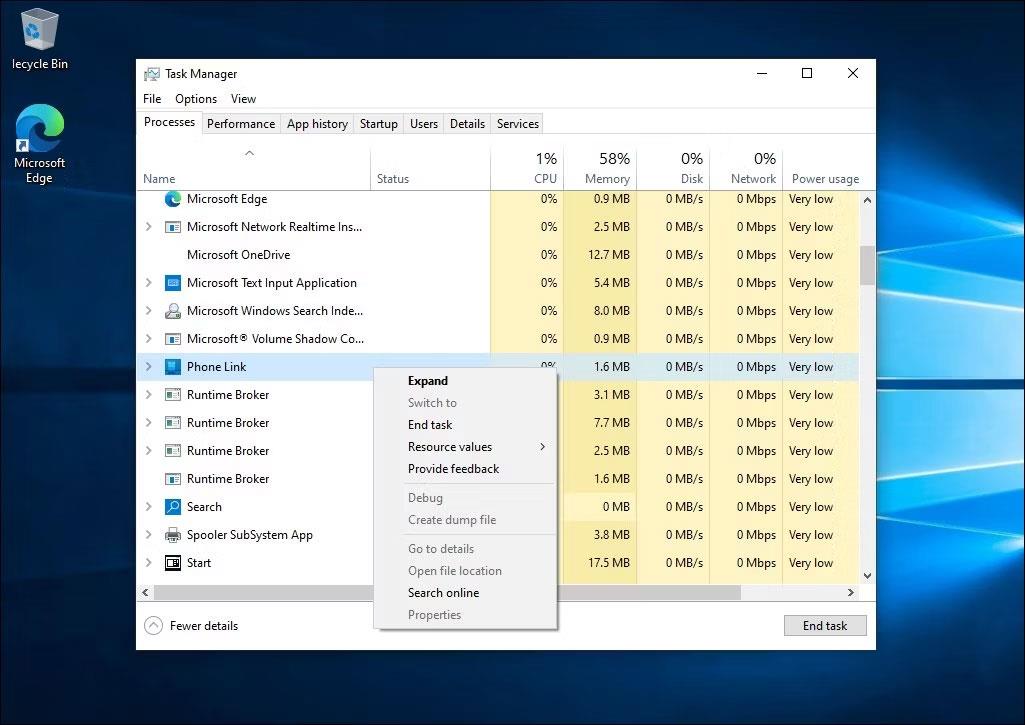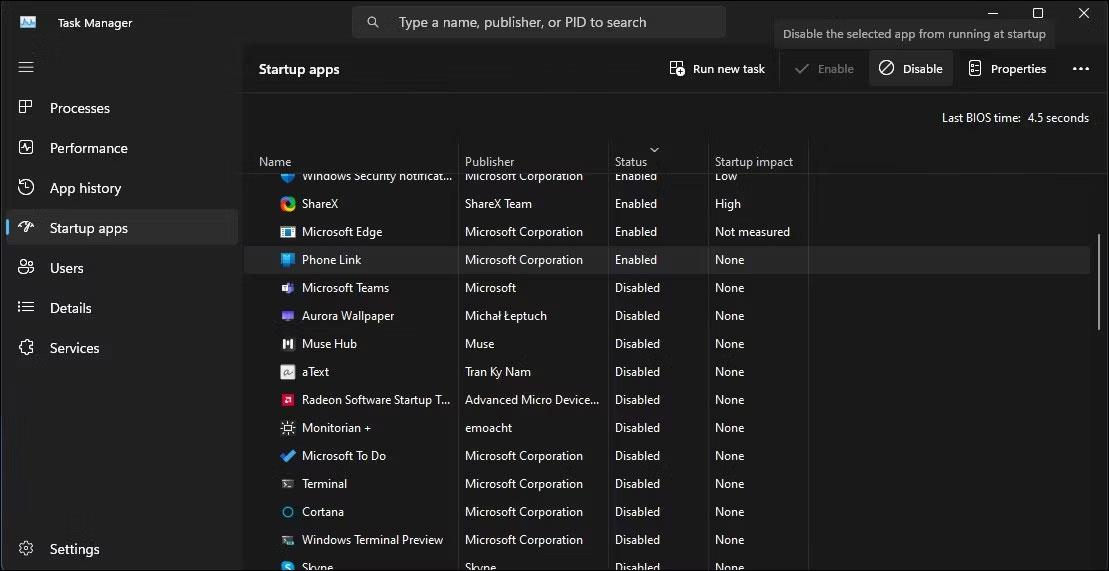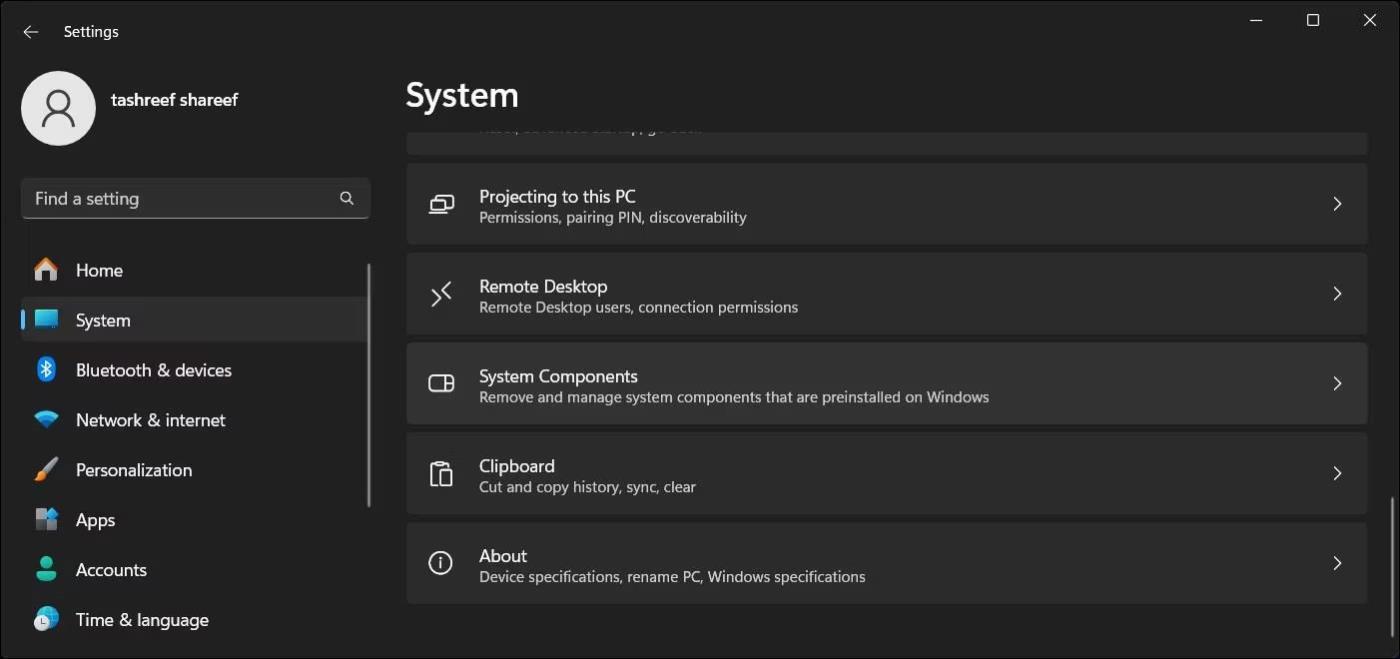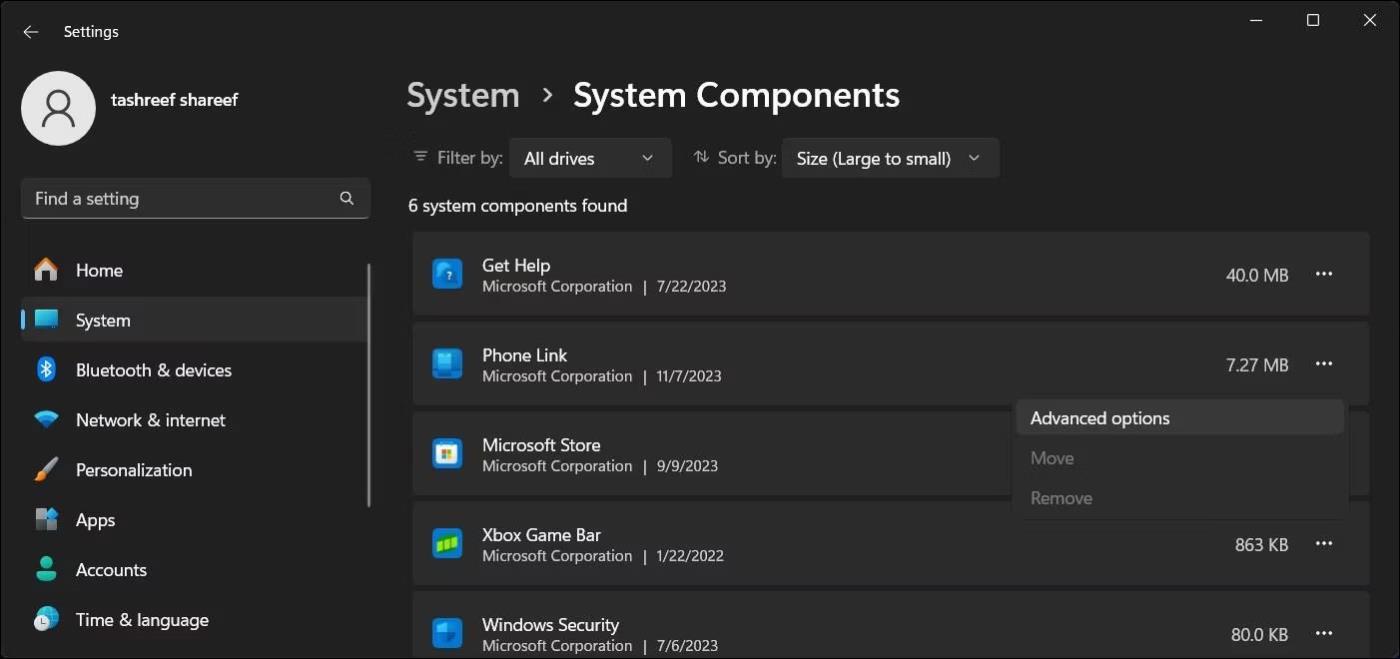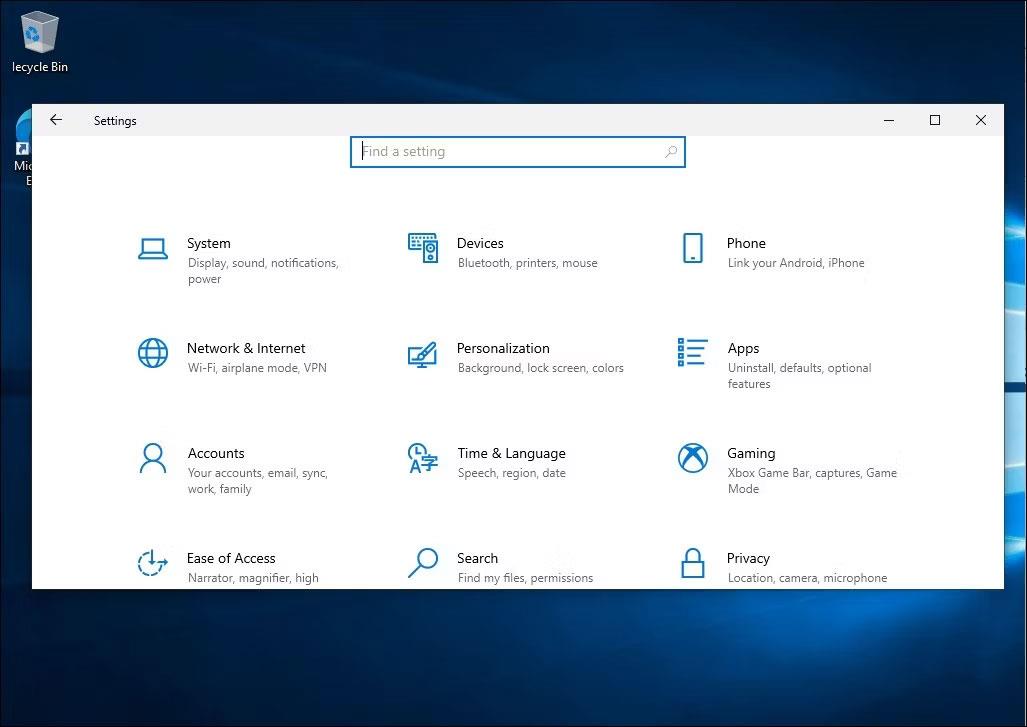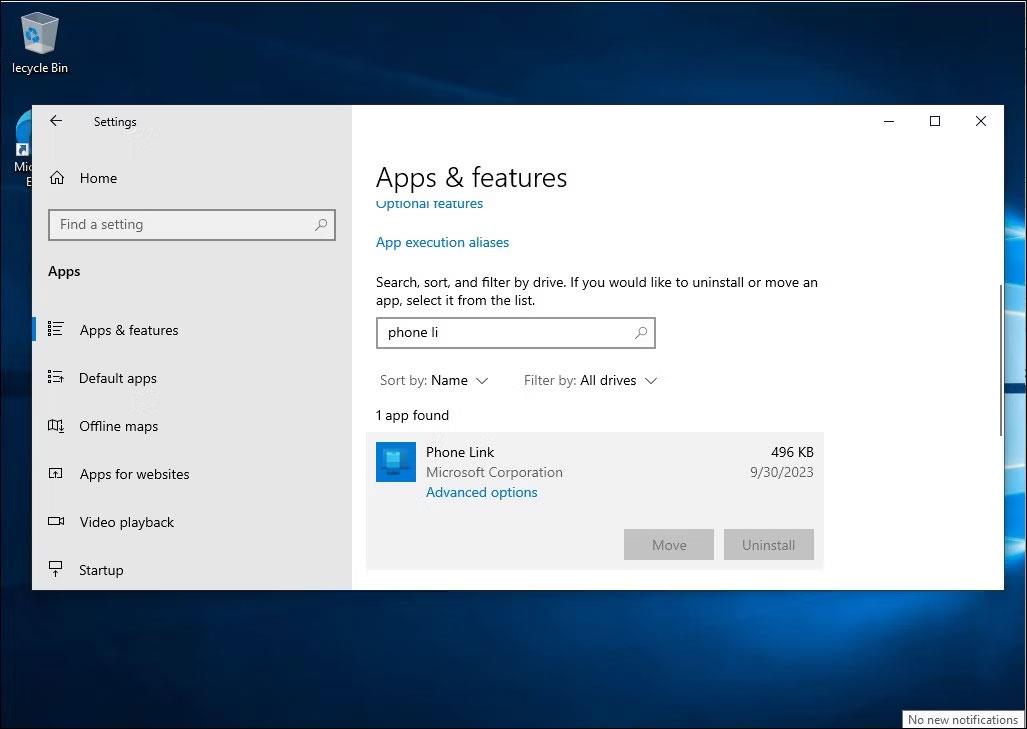Falls Sie sich fragen, was YourPhone.exe ist: Zunächst einmal handelt es sich nicht um einen Virus, sondern um einen Microsoft-Prozess, über den Sie Ihr Telefon grundsätzlich mit dem PC-Betriebssystem verbinden können.
Ihr Telefon ist eine dieser Hintergrund-Apps, die Sie leicht ignorieren können, wenn Sie nicht beabsichtigen, SMS-Nachrichten von Ihrem Windows 11/10-Desktop zu senden.
Allerdings verbraucht die App etwas RAM. Wenn Sie nicht daran interessiert sind, Fotos zwischen Ihrem Mobiltelefon und Ihrem Laptop zu synchronisieren, sollten Sie darüber nachdenken, etwas damit zu tun . Berücksichtigen Sie die folgenden Lösungen, um die App sicher zu entfernen oder einfach zu deaktivieren.
1. Was ist der Prozess YourPhone.exe (PhoneExperienceHost.exe)?
YourPhone.exe ist ein legitimer Prozess im Zusammenhang mit der Phone Link-Anwendung (früher Your Phone). Dies ist ein praktisches Dienstprogramm, mit dem Sie Ihr iPhone und Ihre Android-Geräte mit Ihrem Windows-Computer verbinden, Benachrichtigungen empfangen, Anrufe tätigen, Bildschirmaufnahmen aufzeichnen usw. können.
Auch wenn Sie es nicht aktiv nutzen, läuft dieser Prozess im Hintergrund und beeinträchtigt die Systemleistung nicht wesentlich. Es muss außerdem eine Verbindung zu Ihrem Netzwerk herstellen, um mit Ihrem Telefon zu funktionieren und Benachrichtigungen zu synchronisieren.
Wenn der Phone Link-Prozess jedoch Probleme mit der Systemleistung verursacht, können Sie den Prozess problemlos über den Task-Manager beenden. Wenn immer noch „Ihr Telefon“ anstelle von „Telefonlink“ angezeigt wird, öffnen Sie den Microsoft Store und aktualisieren Sie die App auf die neueste Version.
2. So beenden Sie den Phone.exe-Prozess mit dem Task-Manager
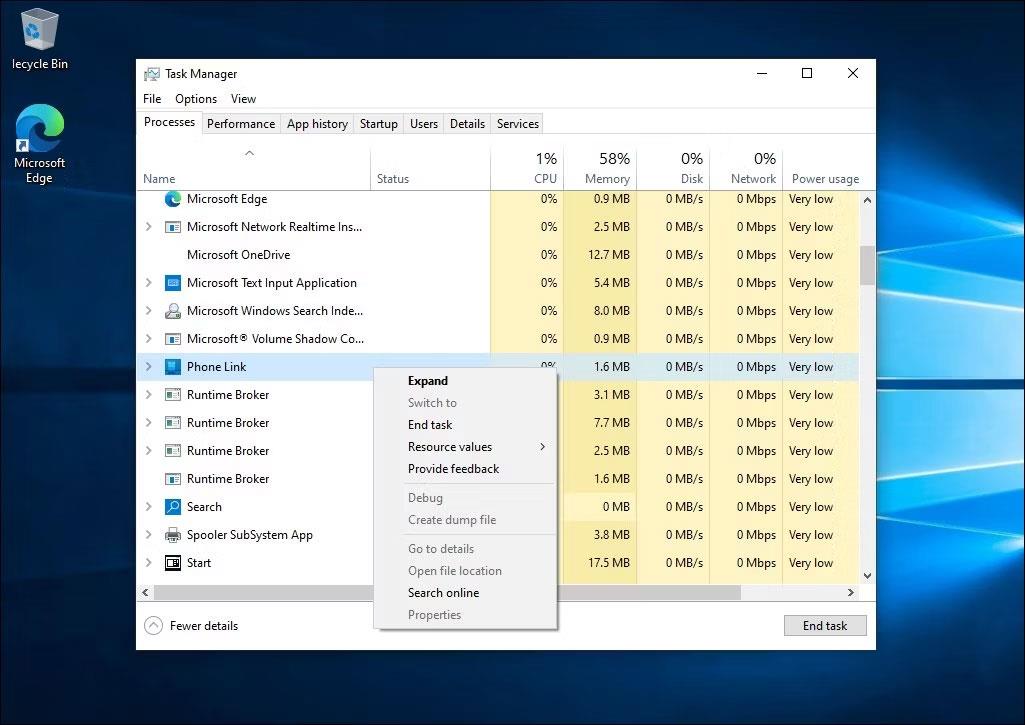
Beenden Sie den Phone Link-Prozess im Task-Manager von Windows 10
Sie können den Phone Link-Prozess über den Task-Manager beenden. Hier ist wie:
- Klicken Sie mit der rechten Maustaste auf Ihre Taskleiste und wählen Sie Task-Manager , um ihn zu öffnen. Wenn nicht, drücken Sie Win + X und wählen Sie Task-Manager aus dem Power Windows-X- Menü .
- Wenn Sie Windows 11 verwenden, geben Sie Phone Link in die Suchleiste des Task-Managers ein, um den Prozess zu finden. Unter Windows 10 können Sie Prozesse im Abschnitt „Hintergrundprozesse“ identifizieren .
- Wählen Sie als Nächstes den Prozess aus und klicken Sie auf Aufgabe beenden .
Die Phone Link-App ist so eingestellt, dass sie beim Neustart automatisch startet. Daher müssen Sie es auf der Registerkarte „Start-Apps“ deaktivieren , um sicherzustellen, dass der Prozess beim nächsten Neustart Ihres Computers nicht neu gestartet wird.
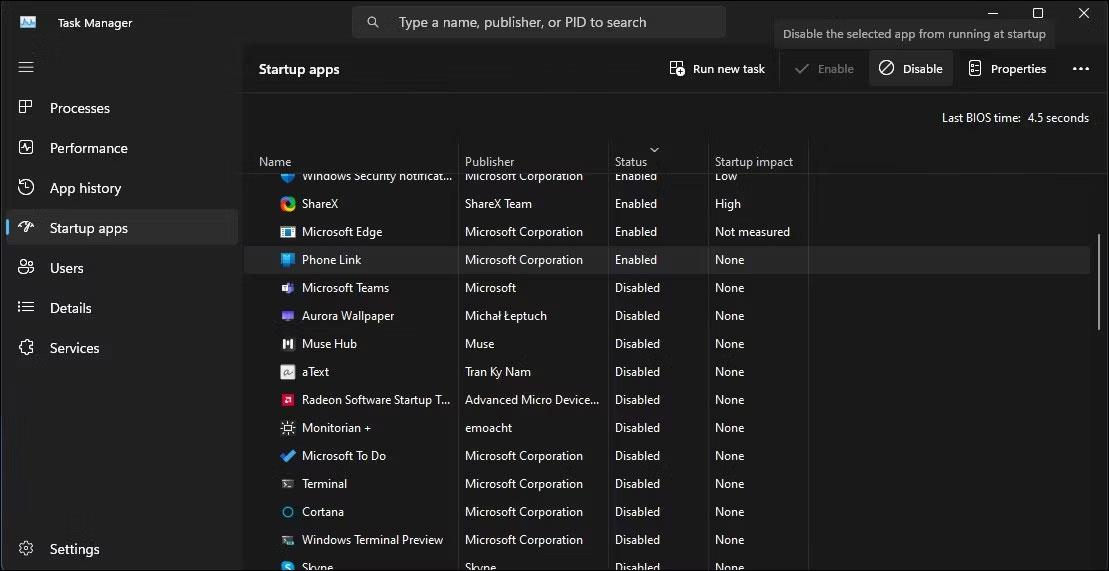
Verhindern Sie, dass Phone Link unter Windows 11 automatisch startet
- Öffnen Sie im Task-Manager die Registerkarte Start-Apps .
- Suchen Sie rechts nach der App „Phone Link“ (Ihr Telefon) und wählen Sie sie aus.
- Klicken Sie oben rechts auf die Schaltfläche „Deaktivieren“ .
3. So verhindern Sie, dass Ihr Telefon im Hintergrund läuft
Wenn das Abbrechen des Prozesses nicht hilft, können Sie die Ausführung der Phone Link-App im Hintergrund deaktivieren. Nach den letzten Updates müssen vorinstallierte Apps in Windows 11 über den neuen Abschnitt „Systemkomponenten“ verwaltet werden. Hier ist wie.
Um zu verhindern, dass Phone Link unter Windows 11 im Hintergrund ausgeführt wird:
1. Drücken Sie Win + I , um die Einstellungen zu öffnen.
2. Öffnen Sie als Nächstes die Registerkarte „System“ im linken Bereich.
3. Scrollen Sie nach unten und klicken Sie auf Systemkomponenten .
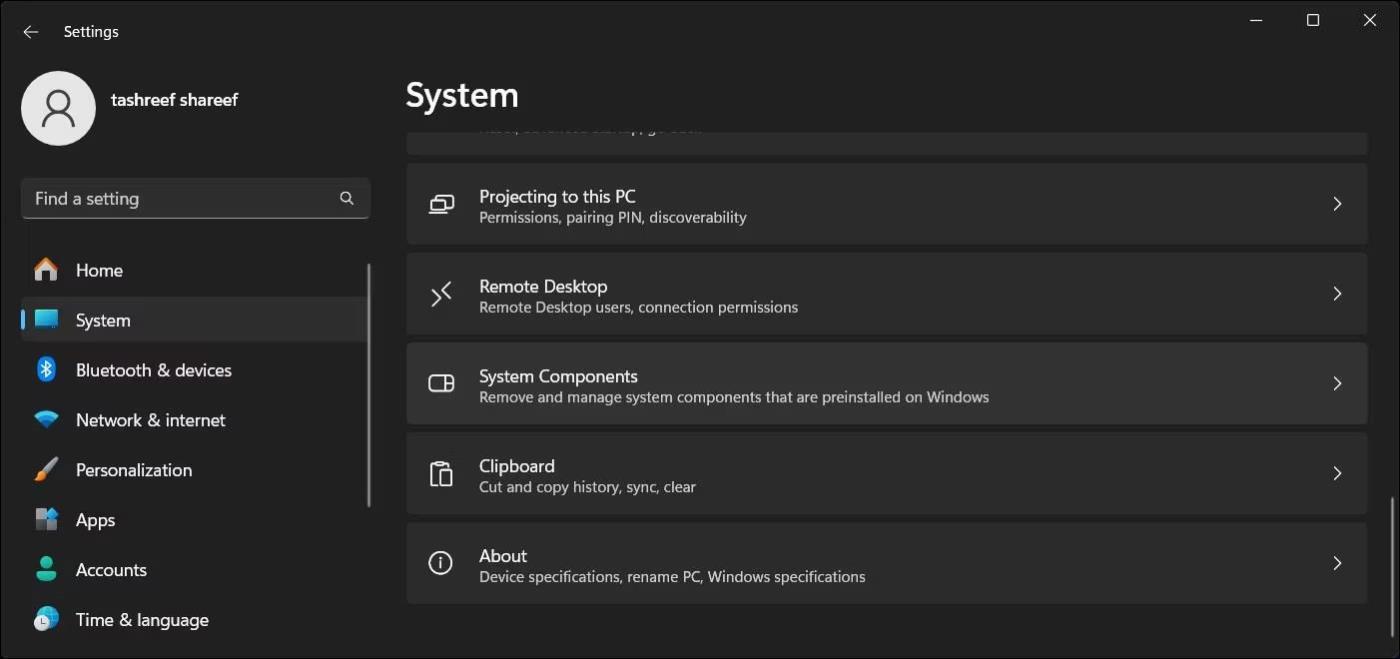
Klicken Sie auf Systemkomponenten
4. Klicken Sie anschließend auf das Dreipunktmenü neben der Phone Link-App.
5. Wählen Sie Erweiterte Optionen .
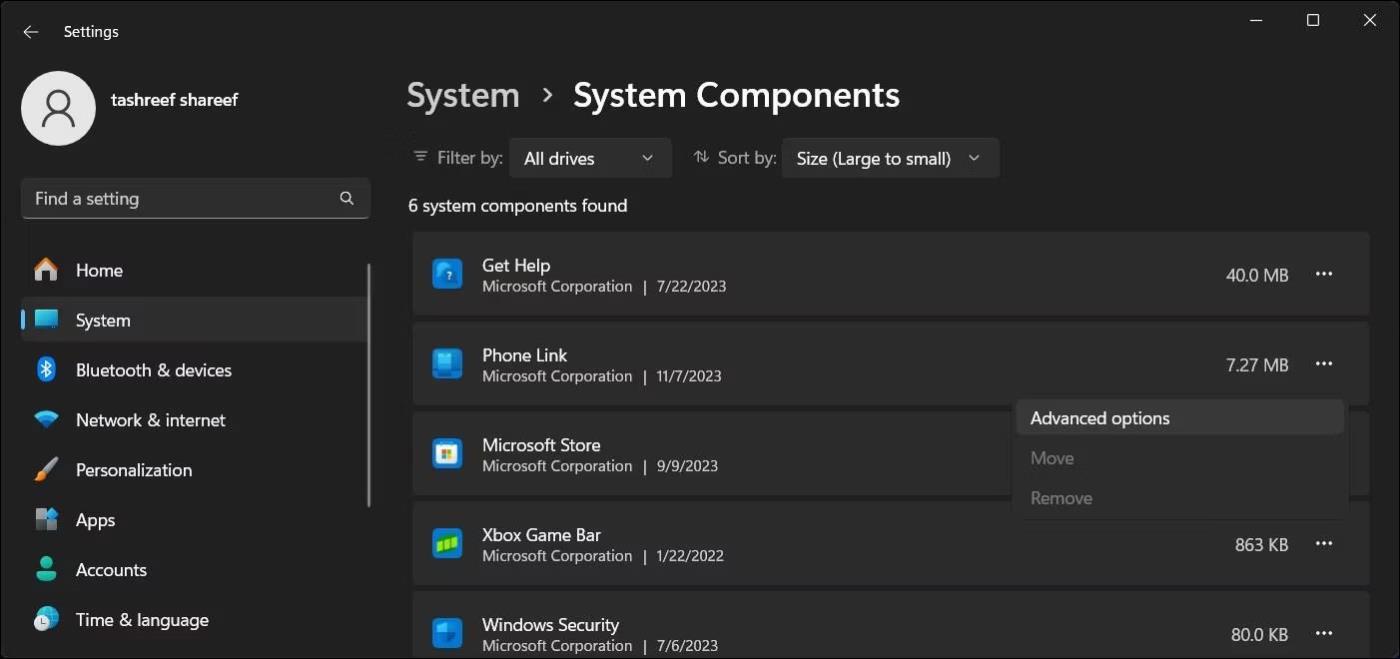
Wählen Sie in den Windows 11-Einstellungen Erweiterte Optionen aus
6. Klicken Sie unter „Hintergrundkomponentenberechtigungen “ auf das Dropdown-Menü „Energieoptimiert (empfohlen)“ .

Die Berechtigungen für Hintergrundkomponenten sind in den Windows 11-Einstellungen auf „Nie“ eingestellt
7. Wählen Sie Nie aus . Dadurch wird verhindert, dass die Phone Link-App im Hintergrund ausgeführt wird.
So verhindern Sie, dass Phone Link unter Windows 10 im Hintergrund ausgeführt wird:
1. Drücken Sie Win + I , um die Einstellungen zu öffnen .
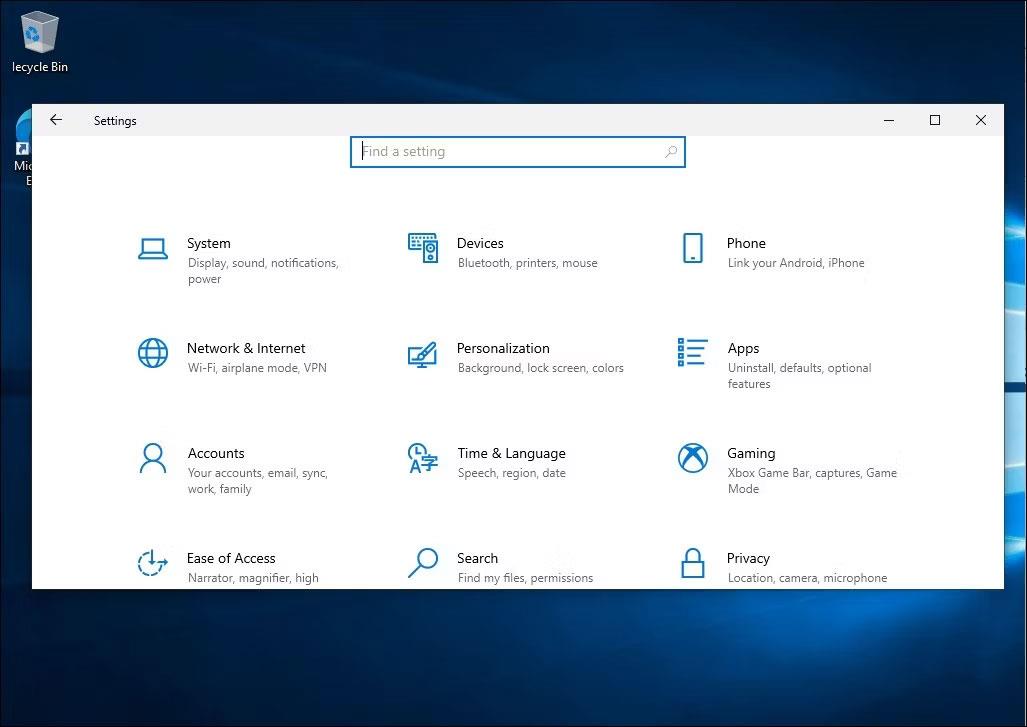
Installationsanwendung für Windows 10
2. Gehen Sie als Nächstes zu „Apps“ und suchen Sie nach „Phone Link“ .
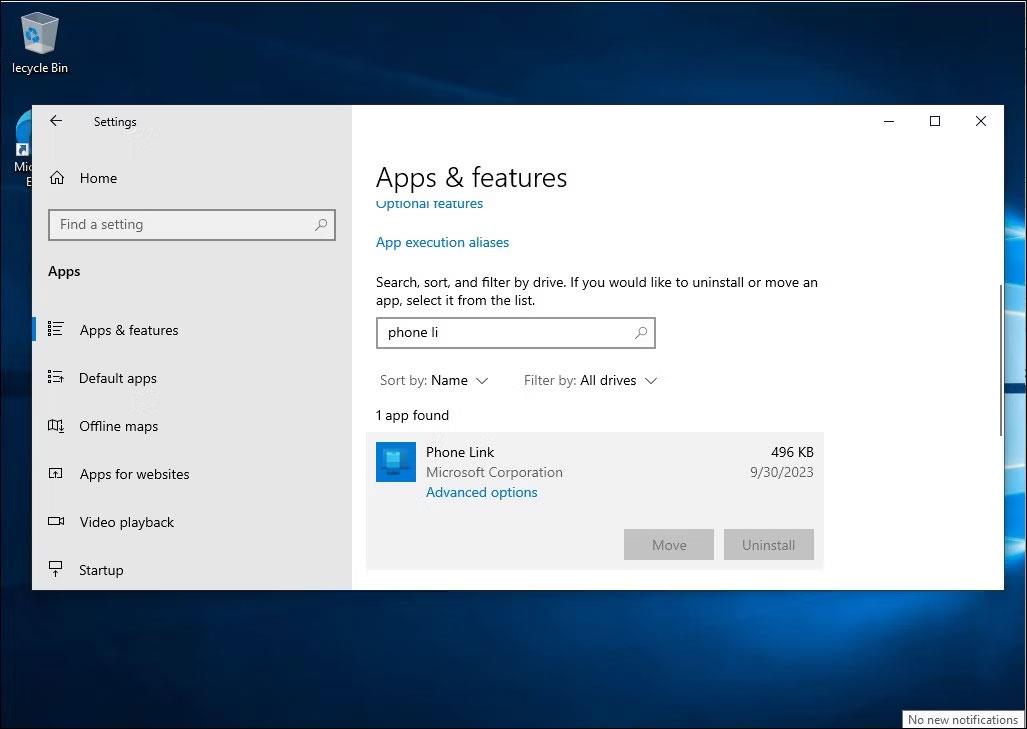
Erweiterte Optionen in der Windows 10-Einstellungsanwendung
3. Wählen Sie „Telefonlink“ und klicken Sie dann auf „Erweiterte Optionen“ .

Deaktivieren Sie die Hintergrundberechtigung für Phone Link
4. Schalten Sie als Nächstes die Schaltfläche „Hintergrund-Apps“ in der Apps-Berechtigung um , um zu verhindern, dass Phone Link im Hintergrund ausgeführt wird.
4. Löschen Sie die Your Phone-App
Darüber hinaus können Benutzer Ihr Telefon deinstallieren, um sicherzustellen, dass seine Prozesse keine Systemressourcen verbrauchen. Benutzer können Ihr Telefon jedoch nicht über die Einstellungen in Windows 11/10 1903 entfernen, da es sich um eine integrierte Anwendung handelt. Daher müssen Benutzer die Anwendung wie folgt mit PowerShell deinstallieren .
Get-AppxPackage Microsoft.YourPhone -AllUsers | Remove-AppxPackage in PowerShell

Deinstallieren Sie Apps mit PowerShell
- Starten Sie Windows neu, nachdem Sie Ihr Telefon deinstalliert haben.
5. Ist YourPhone.exe ein Virus oder Trojaner?
Yourphone.exe oder Phone Link ist kein bösartiger Prozess oder Virus, sondern Teil der Phone Link-Anwendung unter Windows. Machen Sie sich keine Sorgen, wenn Sie diesen Vorgang im Task-Manager bemerken. Wenn Sie es entfernen müssen, können Sie dies tun, indem Sie die Hintergrundberechtigungen für die App einschränken oder sie von Ihrem Computer deinstallieren.